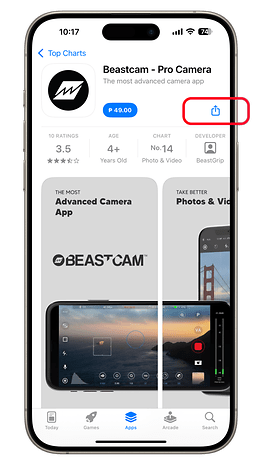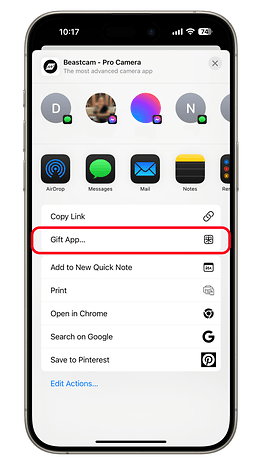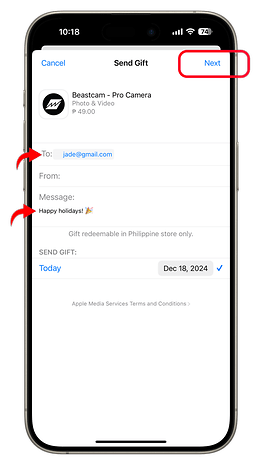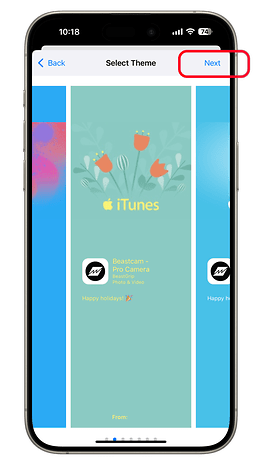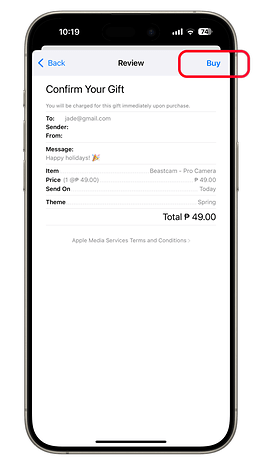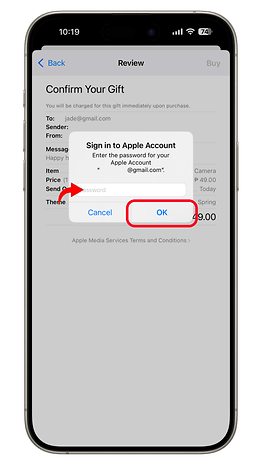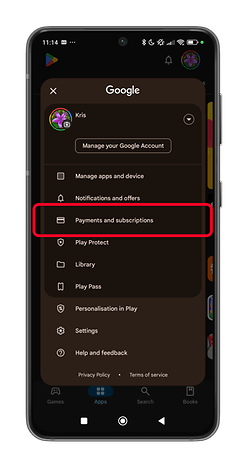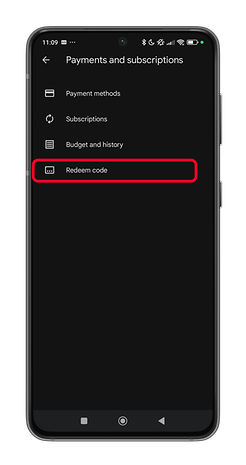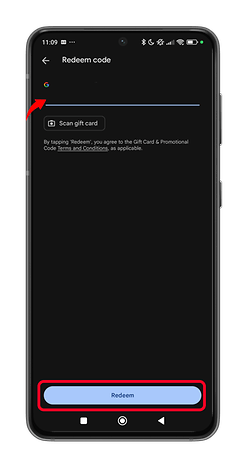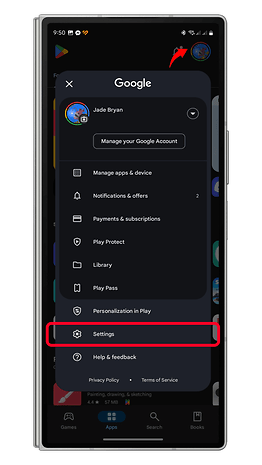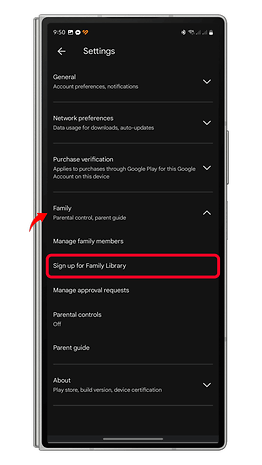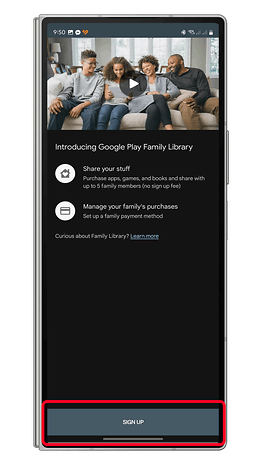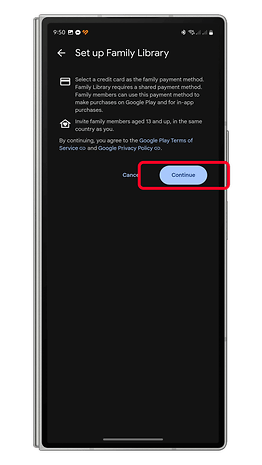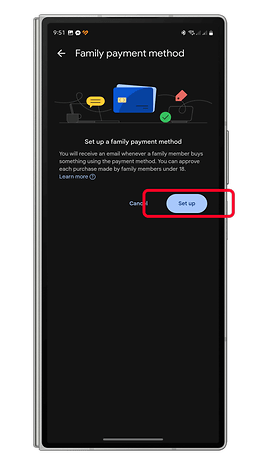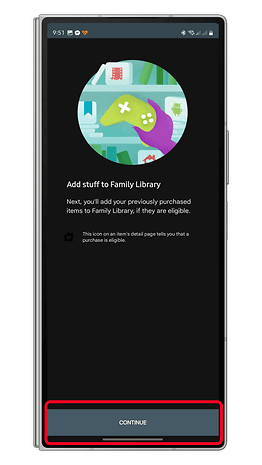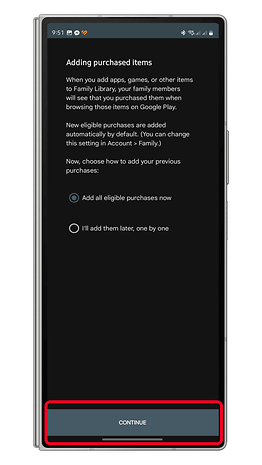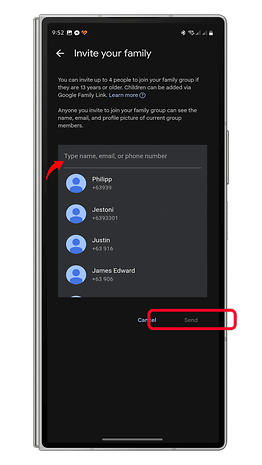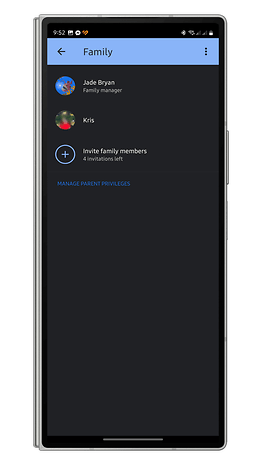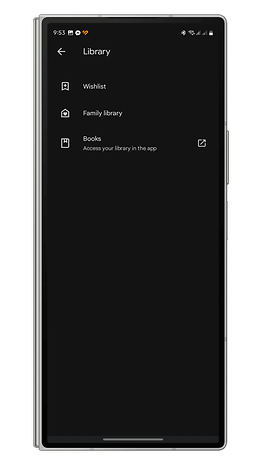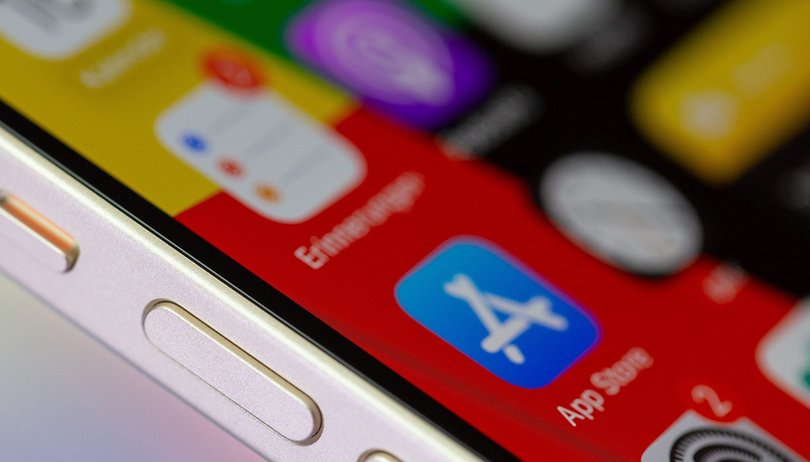
Med nästan alla som äger en smartphone har digital gåva blivit enklare än någonsin. Med semestern på oss kanske du funderar på att gåva en app, e-bok eller spel till en familjemedlem eller vän. Läs vidare för att lära dig att ge appar som presenter på iPhone- och Android -enheter.
Gåvappar beror på mottagarens enhet. iPhone -användare kan skicka appar direkt via App Store, medan Android -användare har alternativ som Google Play -presentkort, familjebiblioteksdelning eller ett Google Play Pass -prenumeration.
Hur man presenterar en app till en iPhone -användare
Om du har en iPhone är det enkelt att skicka en app till en annan iPhone eller iPad -användare. Mottagaren måste ha ett Apple- eller iCloud -konto för att lösa in appen App Store eller spel. Följ guiden för hur du ska gåva en app för iPhone -användare i App Store.
Steg för att gåva en app från en iPhone:
- Öppna App Store -appen på din iPhone.
- Sök efter appen du vill gåva.
- Tryck på Share -knappen och välj presentapp.
- Ange mottagarens e -postadress där länken lösas in.
- Tryck på Nästa, välj ett tema och bekräfta din gåva.
- Tryck på Köp, ange dina referenser och slutför köpet.
Hur man löser in en begåvad app på iPhone:
- Öppna e -postmeddelandet som innehåller den begåvade applänken.
- Tryck på Redeme.
- Logga in med ditt Apple -ID om du uppmanas.
- Ladda ner appen till din iPhone eller iPad.
Hur man presenterar appar till en Android -användare
Till skillnad från iPhones stöder Android -enheter inte Direct App Gifting. Du kan dock fortfarande skicka digitala eller fysiska Google Play -presentkort, ställa in familjebiblioteksdelning eller köpa ett Google Play Pass -prenumeration. Lär dig de olika sätten hur du delar appar med Android -användare nedan.
- Läs också: Hur man manuellt installerar Google Play Store -appen på Android -telefonen
Alternativ 1: Använd Google Play -presentkort
Mottagaren kan lösa in Google Play -presentkortet innan han köper från Play Store eller när du kontrollerar en app eller innehåll.
Hur man köper ett Google Play -presentkort:
- Köp ett digitalt eller fysiskt Google Play -presentkort.
- Skicka presentkortet online eller personligen.
Hur man löser in ett Google Play -presentkort:
- Öppna appen Google Play Store.
- Tryck på din profilikon i det övre högra hörnet.
- Välj betalningar och prenumerationer
- Välj Lös in kod.
- Ange koden och knacka in lösning.
- Alternativt kan du skanna QR -koden på kortet.
Det inlösta beloppet kan användas för att köpa appar, spel och innehåll i appen.
Alternativ 2: Använda familjebiblioteksdelning
Family Library låter dig dela köpta appar och spel med familjemedlemmar, även om delade inköp kommer att kräva verifiering från bibliotekschefen.
Hur man ställer in ett familjebibliotek på Google Play:
- Öppna appen Google Play Store.
- Tryck på din profilikon i det övre högra hörnet.
- Gå till inställningar och utöka familjemenyn.
- Tryck på Registrera dig för familjebiblioteket och följ anvisningarna.
- Lägg till familjemedlemmar i din grupp.
Efter installationen kan du köpa appar och dela dem med familjemedlemmar genom biblioteket. Medlemmar kan också begära att specifika appar ska läggas till.
Alternativ 3: Använda Google Play Pass
Google Play Pass erbjuder obegränsad åtkomst till hundratals appar och spel genom ett månatligt eller årligt prenumeration. Du kan dela detta prenumeration med dina familjemedlemmar.
Medlemmarna bör aktivera Play Pass på sin enhet i appen Google Play Store och de kan börja spela spel genom att gå till Play Pass -avsnittet.
Obs: Spel som nås via Play Pass är endast tillgängliga medan prenumerationen är aktiv. Du kommer inte att äga spelen efter att prenumerationen är slut.
Har du någonsin begåvat en app till någon? Hur gjorde du det? Dela din erfarenhet och förslag i kommentarerna nedan!